Nous savons tous combien il est fastidieux d’installer toutes les applications après l’installation de Windows. Si vous ne voulez pas perdre votre temps précieux à télécharger et à installer des applications après l’installation de Windows 7, voici une solution rapide pour vous.
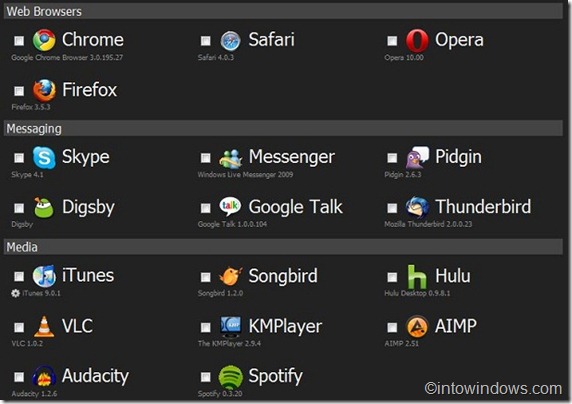
Ninite est un service en ligne gratuit qui vous permet de créer un seul programme d’installation pour plusieurs applications gratuites. Par exemple, vous pouvez créer un programme d’installation unique pour Google Chrome, Firefox, Opera, Windows Live Messenger, VLC player, Picasa et Microsoft Security Essentials.
Voici les applications disponibles sur le site Ninite:
# Navigateur Web
* Google Chrome, Safari, Opera et Firefox
# Messagerie
* Skype, Messenger, Digsby, Google Talk, Pidgin et Thunderbird
# Moyen
* Lecteur VLC, iTunes, Audacity, Hulu Desktop, AIMP, KMPlayer et Spotify
# Imagerie
* Paint.net, Picasa, IrfanView, XnView et GIMP
# Documents
* Office 2007 Standard (version d’essai), OpenOffice, CutePDF, Foxit Reader et Adobe Reader
# Antivirus
* Microsoft Security Essentials, Avast et AVG
# Autonomie
* Flash, .NET, Flash, Silverlight et Java
# Partage de fichiers
* uTorrent et eMule
# Autre
* Dropbox, Evernote, BumpTop et Google Earth
# Utilitaire
ImgBurn, CCleaner, Launchy, Revo Uninstaller, Defraggler, RealVNC, CDBurnerXP et Recuva
# Compression
* WinRAR et 7-Zip
C’est un excellent service pour gagner un temps précieux. Pour créer un seul programme d’installation pour plusieurs applications, vous devez suivre les étapes simples ci-dessous:
1. Aller à Page Ninite.
2. Sélectionnez les applications que vous souhaitez regrouper en un seul programme d’installation.
3. Cliquer sur Obtenir l’installateur pour commencer à télécharger le fichier d’installation.
4. Exécutez maintenant le programme d’installation que vous venez de télécharger pour démarrer le processus de téléchargement. Ninite installera automatiquement les applications une fois le téléchargement terminé. Si le programme sélectionné est déjà installé sur votre PC, il sautera simplement le programme.
5. Selon la vitesse de votre connexion Internet, le nombre de logiciels cachés et la taille des applications, ce processus peut prendre plusieurs minutes ou heures.
Enfin, notez que Ninite installe toutes les applications avec les paramètres par défaut et dit non aux barres d’outils du navigateur et autres indésirables.